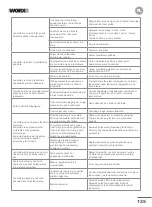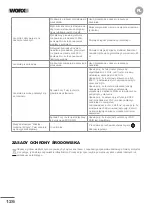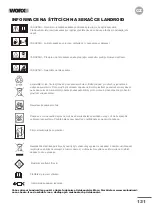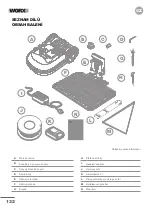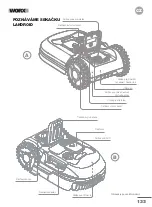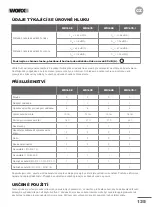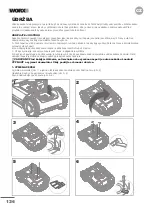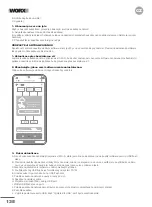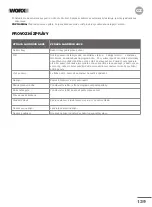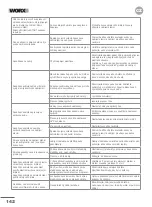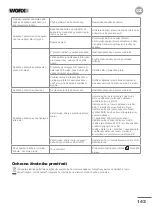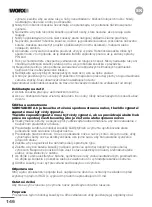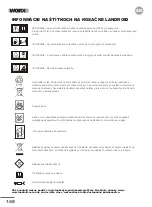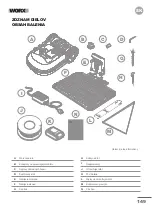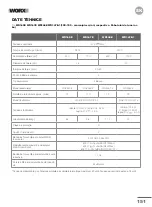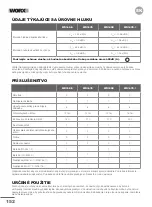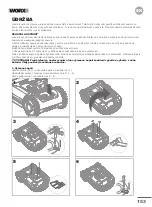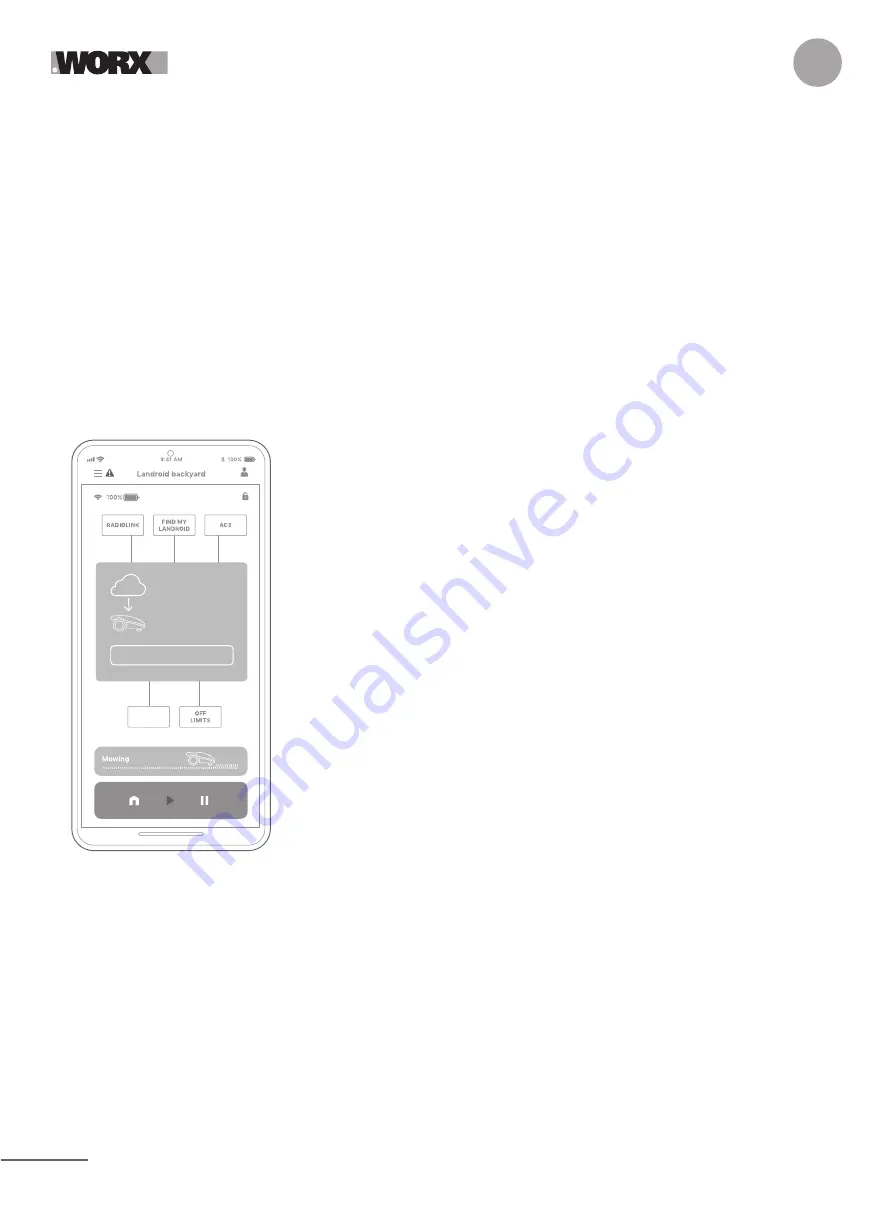
138
CZ
2. Zkontrolujte, jakou verzi softwaru máte nainstalovánu.
Číslo verze softwaru je viditelné při zapnutí sekačky Landroid
VOICE
CONTROL
INSTALL NOW
There is a new version
of your Landroid robot
mower software
3. Ruční aktualizace
A. Není-li vaše sekačka Landroid připojena k síti Wi-Fi, stále je možné ji aktualizovat na nejnovější software pomocí USB flash
disku
B. Pravidelně navštěvujte webové stránky Worx Landroid, zda není k dispozici nová verze. Jestliže jste se přihlásili k odběru
novi nek od společnosti Landroid, bude vám dostupnost nové verze oznámena takto
C.Stáhněte nejnovější verzi softwaru z našich webových stránek
D. Použijte prázdný USB flash disk formátovaný na systém FAT32
E. Uložte soubor zip a rozbalte ho na USB flash disk
F. Položte sekačku Landroid na pevný a rovný povrch
G. Sekačku Landroid vypněte
H. Přejděte k její zadní části, kde je USB port.
I. Vložte USB flash disk do portu
J. Položte sekačku Landroid zpět na trávník do pracovního prostoru ohraničeného okrajovým drátem
K. Zapněte sekačku
L. Vyjměte paměťovou kartu USB, když “Vyjměte klíč USB”, aniž byste zvedli Landroid.
B. Nabijte naplno akumulátor
C. Vypněte ji
1. Obnovení provozu na jaře
Když je čas opět sekat trávu, proveďte následující kontrolu sekačky Landroid:
A. Aktualizujte nastavení času a data skrze aplikaci
B. Jestliže si všimnete nějakých známek oxidace na nabíjecích kontaktech sekačky nebo nabíjecí stanice, očistěte je jemným
hadříkem
C. Před spuštěním sekačku Landroid plně nabijte
UDRŽUJTE JI AKTUALIZOVANOU
Společnost Landroid neustále zlepšuje software, který je vždy v nové verzi dostupný zdarma. Pravidelně aktualizujte software,
tak abyste mohli sekačku využívat naplno.
1. Aktualizace přes bezdrátovou síť
Jestliže je vaše sekačka Landroid připojena k síti Wi-Fi, bude vám dostupnost nové verze softwaru oznámena prostřednictvím
aplikace. Jakmile potvrdíte, aktualizace bude provedena přes bezdrátovou síť.